Jaunizveidotā Microsoft Edge ir Windows 10 noklusējuma tīmekļa pārlūkprogramma. Lai gan Windows 10 operētājsistēmā ir jauns pārlūks, klasiskais Internet Explorer nav noņemts no Windows 10, un jaunākā Internet Explorer versija, kas ir Internet Explorer 11, ir daļa no Windows 10.
Šajā rokasgrāmatā mēs redzēsim visus veidus, kā tur varētu atvērt programmu Internet Explorer 11 operētājsistēmā Windows 10.
Svarīgi! Ja nevarat palaist programmu Internet Explorer, izmantojot nevienu no tālāk norādītajām metodēm, tas varētu būt tāpēc, ka pārlūkprogramma Internet Explorer ir atspējota. Lai iegūtu detalizētus norādījumus, skatiet mūsu ieteikumus, kā iespējot / atspējot Internet Explorer pārlūkprogrammā Windows 10.
6 metodes Internet Explorer palaišanai sistēmā Windows 10
1. metode no 6
Izmantojiet izvēlni Sākt izvēlnē
Lai atvērtu programmu Internet Explorer 11, izvēlnē Sākt meklēšanas lodziņā vai uzdevumjoslas meklēšanas lodziņā ierakstiet Internet Explorer un pēc tam nospiediet taustiņu Enter. Startēšanas izvēlnes meklēšanas lodziņā varat ievadīt arī IE (nav jāievada vāciņi) un pēc tam nospiediet taustiņu Enter, lai to atvērtu.

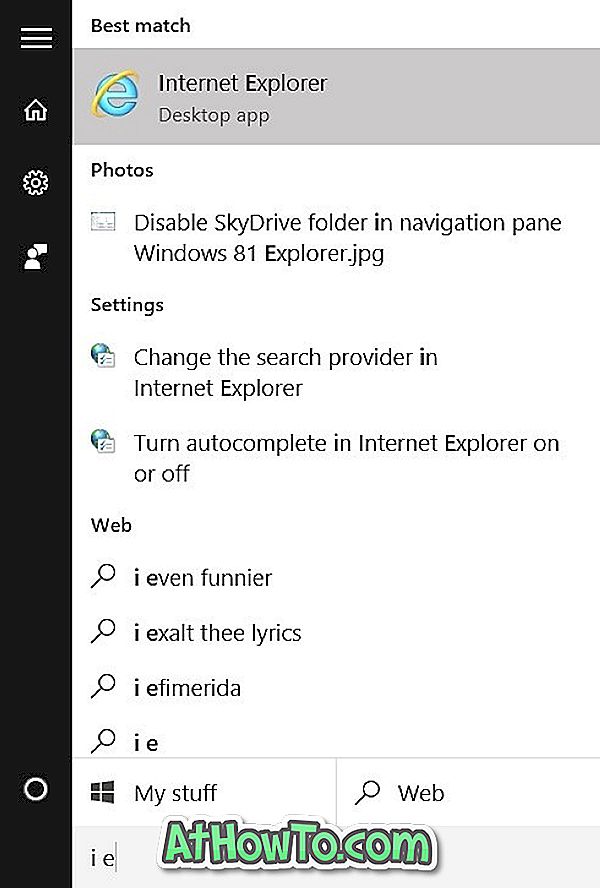
2. metode no 6
Atveriet programmu Internet Explorer no komandas Run
Ja izvēlne Sākt nav atvērta vai meklējumi nedarbojas, varat izmantot komandu Run (Izpildīt), lai ātri atvērtu Internet Explorer.
Vienlaikus nospiediet Windows logotipu un R taustiņus, lai atvērtu komandu Run, un pēc tam ierakstiet IExplore lodziņā, pirms nospiežat taustiņu Enter. Ņemiet vērā, ka jums ir jāievada IExplore (nav nepieciešams ierakstīt vāciņus), nevis IExplorer.
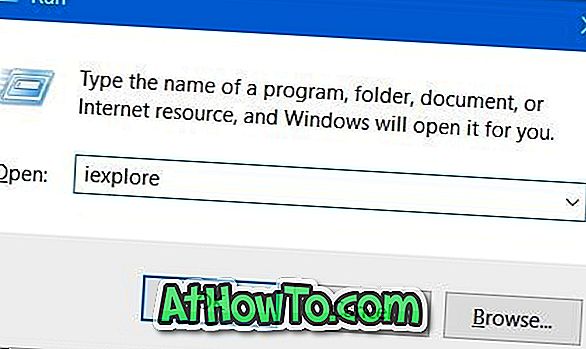
3. metode no 6
Pieslēdziet Internet Explorer uz izvēlni Sākt vai uzdevumjoslu
Piešķirot Internet Explorer ikonu uzdevumjoslai vai izvēlnei Sākt, varat ātri atvērt pārlūkprogrammu ar klikšķi vai diviem. Lai pieslēgtu pārlūkprogrammu Internet Explorer uzdevumjoslai vai sākuma izvēlnei:
1. solis: Sākt izvēlnē Sākt vai uzdevumjoslas meklēšanas lodziņā ierakstiet Internet Explorer.
2. solis. Kad redzat meklēšanas rezultātu, ar peles labo pogu noklikšķiniet uz Internet Explorer ieraksta un pēc tam noklikšķiniet uz Pin uz uzdevumjoslu vai Pin uz Sākt .
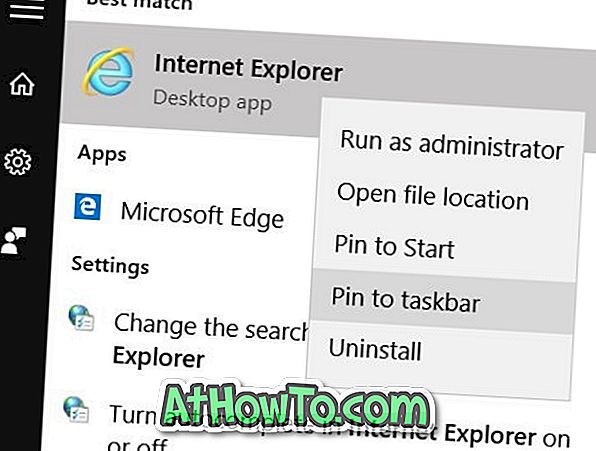
4. metode no 6
Atveriet programmu Internet Explorer no pārlūka File Explorer
Vai zinājāt, ka varat sākt Internet Explorer vai jebkuru citu programmu tieši no failu pārlūka, izmantojot adrešu joslu? Jā, adrešu joslu var izmantot, lai atvērtu programmas.
Lai atvērtu programmu Internet Explorer no Windows Explorer adrešu joslas, adreses lodziņā ierakstiet IExplore un pēc tam nospiediet taustiņu Enter.
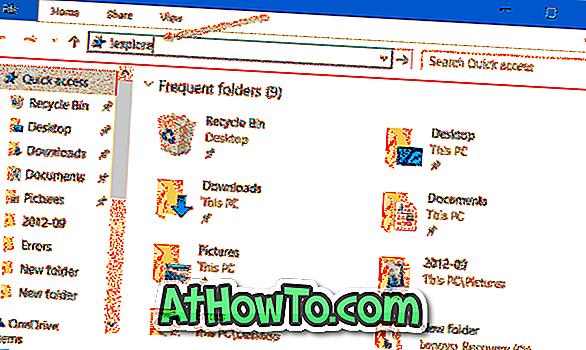
5. metode no 6
Atveriet programmu Internet Explorer no komandu uzvednes
Tāpat kā jebkura cita programma, pārlūkprogramma Internet Explorer var tikt palaista arī no komandrindas. Komandu uzvednē ierakstiet @start iexplore un pēc tam nospiediet taustiņu Enter, lai atvērtu pārlūkprogrammu Internet Explorer.
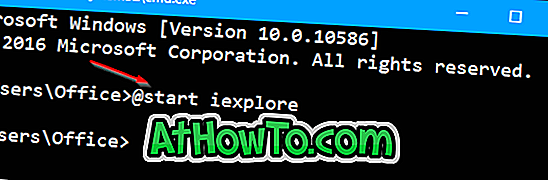
6. metode no 6
Iestatiet programmu Internet Explorer kā noklusējuma pārlūkprogrammu
Ja vēlaties izmantot Internet Explorer kā noklusējuma pārlūkprogrammu operētājsistēmā Windows 10, šeit ir norādīts, kā tas notiek.
1. solis: atveriet iestatījumus. Kad iestatījumi ir atvērti, noklikšķiniet uz Sistēma .
2. darbība. Noklikšķiniet uz noklusējuma lietotnes . Sadaļā Web pārlūks noklikšķiniet uz noklusējuma pārlūkprogrammas (tā varētu būt Edge vai jebkura cita tīmekļa pārlūkprogramma), un pēc tam noklikšķiniet uz Internet Explorer, kad redzat opciju Izvēlēties lietotni.

Ceru tas palīdzēs!



![HTC Home: krāšņs HTC Sense pulkstenis un laika sīkrīks jūsu Windows 7 darbvirsmai [Must Try]](https://athowto.com/img/freeware/282/htc-home-gorgeous-htc-sense-clock-weather-gadget.jpg)








